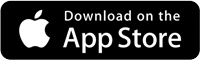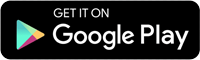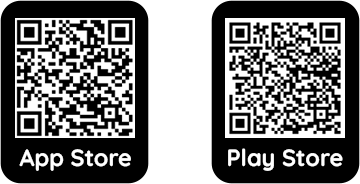Veelgestelde vragen
In dit handige overzicht vindt u de meestgestelde vragen.
Staat uw vraag er niet tussen? Neem dan contact op.
Voor beheerder
De Businessclub App is geschikt voor Apple en Android apparaten.
- Android vereisten: minimaal versie 5.0 en hoger
- Apple vereisten:
- iOS: 10.0 of hoger
- IpadOS: 10.0 of hoger
- macOS: 11.0 of hoger én Apple M1-chip
Voor het beheren van de Businessclub App voldoet vrijwel elk apparaat met een moderne browser, zoals Google Chrome of Safari.
Veel voorkomende handelingen
De kosten voor de Businessclub App verschillen en zijn afhankelijk van het aantal leden in uw organisatie. Bekijk het prijzenoverzicht voor een inschatting van de kosten.
Nee, een daadwerkelijke ingebouwde chat functie zit niet in de app. Wel kunt u via de contactinformatie pagina van een persoon op het WhatsApp icoontje klikken om met deze in contact te komen via WhatsApp!
Om een nieuw wachtwoord aan te vragen kunt u altijd contact met ons opnemen. Wij zullen u dan een mail sturen met daarin de mogelijkheid om het wachtwoord te wijzigen.
Om een bedrijf toe te voegen moet u eerst naar "Bedrijven" toe gaan in de beheerdersomgeving van uw Businessclub App.
Vanuit hier klikt u op de knop "+ Toevoegen".
Vul alle gegevens in, upload het logo van uw bedrijf en klik op opslaan.
Zeker! U kunt een gratis demo aanvragen
Wij voegen uw e-mailadres toe aan de demo app die u vervolgens vrijblijvend kunt uitproberen.
Ja, U kunt het app icoontje dat zichtbaar is op de homescreen van uw telefoon aanpassen naar het logo van de Businessclub App waar u deel van uit maakt. Dit doet u door de volgende stappen te doorlopen:
1. Wanneer u de app opent en op de pagine komt met alle businessclubs, kunt u rechtsboven op het tandwieltje klikken.
2. Vervolgens klikt u op "App icon instellen".
3. Kies nu de businessclub uit waar u deel van uit maakt uit de lijst.
4. Druk op "Stel in".
5. Gefeliciteerd, uw app icoontje is aangepast naar uw businessclub logo!
Uw Businessclub App is uitsluitend toegankelijk voor de door uw organisatie ingevoerde leden. Nieuws, evenementen en leden-info zijn dus alleen voor uw eigen community beschikbaar.
Ja, dat gaat zeer eenvoudig! U, als bestuur of beheerder, krijgt toegang tot uw eigen beheeromgeving. Binnen deze zeer gebruikersvriendelijke omgeving plaatst u zelf nieuwsberichten, evenementen, beheert u de inschrijvingen en voegt u het ledenbestand toe.
Heeft u hulp nodig hierbij? Geen probleem, we staan elke werkdag voor u klaar van 09:00 tot 17:00.
Ja, dit kan zeker! U kunt zelf aangeven wanneer een nieuwsbericht of evenement moet worden gepubliceerd. Totdat deze datum is bereikt zal het nieuwsbericht of evenenemt ongepubliceerd blijven en niet zichtbaar zijn voor alle leden.
Voor leden
Ja, de Businessclub App werkt zeer zeker op tablet.
Ja, dit kunt u doen door op het afbeelding icoontje te klikken en de volgende stappen te ondernemen:
1. foto URL toevoegen
2. Alt-tekst toevoegen
3. Breedte en hoogte aangeven
4. Witruimte toevoegen in px (HSpace/VSpace)
5. Uitlijning van de afbeelding (links/rechts)
6. In het 2e tabje kunt u nog een link toevoegen aan de afbeelding en kiezen in welk venster deze kan worden geopend.
Zeker! Wanneer u klikt op evenementen ziet u bovenaan 2 tabs: "Alle events" en "Ingeschreven". Wanneer u klikt op "Ingeschreven" krijgt u het overzicht te zien van de evenementen waarvoor u zich heeft ingeschreven.
Zeker, u kunt interne links plaatsen door op het ketting icoontje te klikken.
Alleen wanneer deze optie aan staat voor het evenement kunt u zelf een introducé toevoegen. Er staat op de evenementen pagina zelf het aantal introducées die u heeft ingevuld. Wanneer u op inschrijven klikt kunt u een introducé toevoegen.
Bij het toevoegen van een introducé vult u de volgende gegevens in:
- Naam
- Bedrijf waar de introducé werkzaam is
- Telefoonnummer (optioneel)
- E-mailadres (optioneel)
Dit ligt eraan. U kunt zelf bij een evenement of nieuwsbericht aangeven of u dit wilt instellen ja of nee.
U kunt zoveel mogelijk pushnotificaties inplannen als u zelf wilt. Per pushnotificatie kunt u een bericht toevoegen en het moment waarop de notificatie moet worden verstuurd aangeven.
Voor het gereed zetten van de app kunt u bepalen op welke categorieën u wilt dat er gefilterd kan worden in de ledenlijst.
Bij ieder evenement kunt u als beheerder zelf bepalen of men zich via de app kan inschrijven. Inschrijvingen kunnen vanuit het beheersysteem simpel geëxporteerd worden naar een Excel of CSV bestand.
Ja, je kunt jouw profielfoto aanpassen en een kort stukje over jezelf plaatsen.